
Inhalt
- Verhindern, dass der Cursor in Windows springt
- Schritt 1
- Schritt 2
- Schritt 3
- Verhindern, dass der Cursor auf den Macintosh springt
- Schritt 1
- Schritt 2
- Schritt 3
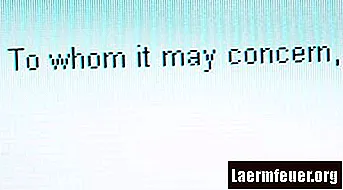
Eine der innovativen Funktionen von Notebooks ist das integrierte Trackpad anstelle einer Standardmaus. Bei diesem Gerät muss beim Transport zwischen Orten keine Maus an Ihrem Computer hängen. Leider kann diese Funktion auch das Textverarbeitungsprogramm beschädigen, da der Textcursor um das Dokument springt, wenn das Trackpad während der Eingabe versehentlich berührt wird. Glücklicherweise ist dies ein einfaches Problem, das sowohl für PCs als auch für Macs behoben werden kann.
Verhindern, dass der Cursor in Windows springt
Schritt 1
Klicken Sie auf das Symbol "Start". Wählen Sie "Systemsteuerung" und dann "Hardware und Sound".
Schritt 2
Wählen Sie "Maus" und dann "Geräteeinstellungen".
Schritt 3
Wählen Sie "Zeigeroptionen". Wählen Sie auf dieser Registerkarte die Option "Zeiger beim Tippen ausblenden". Auf diese Weise können Sie die Funktion deaktivieren, mit der der Cursor bewegt wird, wenn Sie das Touchpad berühren.
Verhindern, dass der Cursor auf den Macintosh springt
Schritt 1
Wählen Sie "Systemeinstellungen".
Schritt 2
Wählen Sie "Trackpad".
Schritt 3
Deaktivieren Sie das Kontrollkästchen neben "Klicken". Dadurch wird die Touch-Funktion deaktiviert.